Door een handtekening toe te voegen aan uw e-mails via Microsoft Outlook, kunt u uw e-mailcommunicatie een persoonlijke of professionele uitstraling geven. Een goed ontworpen e-mailhandtekening kan een blijvende indruk achterlaten bij uw contacten en bijdragen aan een betrouwbare en herkenbare merkidentiteit.
In Outlook heeft u de volledige vrijheid om een handtekening te creëren die volledig aan uw wensen voldoet. U kunt kiezen om een handtekening toe te wijzen aan alle nieuwe e-mailberichten of specifiek voor reacties en doorgestuurde berichten. Dit zorgt voor consistentie in uw communicatie en professionaliteit in uw uitgaande berichten.
[irp posts=”32687″ name=”Handtekeningen in Outlook overzetten naar nieuwe PC”]Het ontwerpen van uw handtekening in Outlook biedt verschillende opties. U kunt bijvoorbeeld uw bedrijfslogo integreren voor een visuele identiteit, samen met essentiële contactinformatie zoals uw telefoonnummer, website en sociale media links. Tekstuele elementen kunnen worden geformatteerd met verschillende lettertypen, kleuren en groottes, waardoor u de vrijheid heeft om een handtekening te maken die echt bij uw persoonlijke stijl of bedrijfsbranding past.
Handtekening toevoegen in Outlook voor Windows 11
Om te beginnen opent u de Outlook app op uw computer. Zoek via de taakbalk op “Outlook” en klik op het resultaat.

Om een handtekening toe te voegen dient u de Outlook-instellingen te openen. Klik in de rechterbovenhoek op het tandwielpictogram om de Outlook-instellingen te openen.
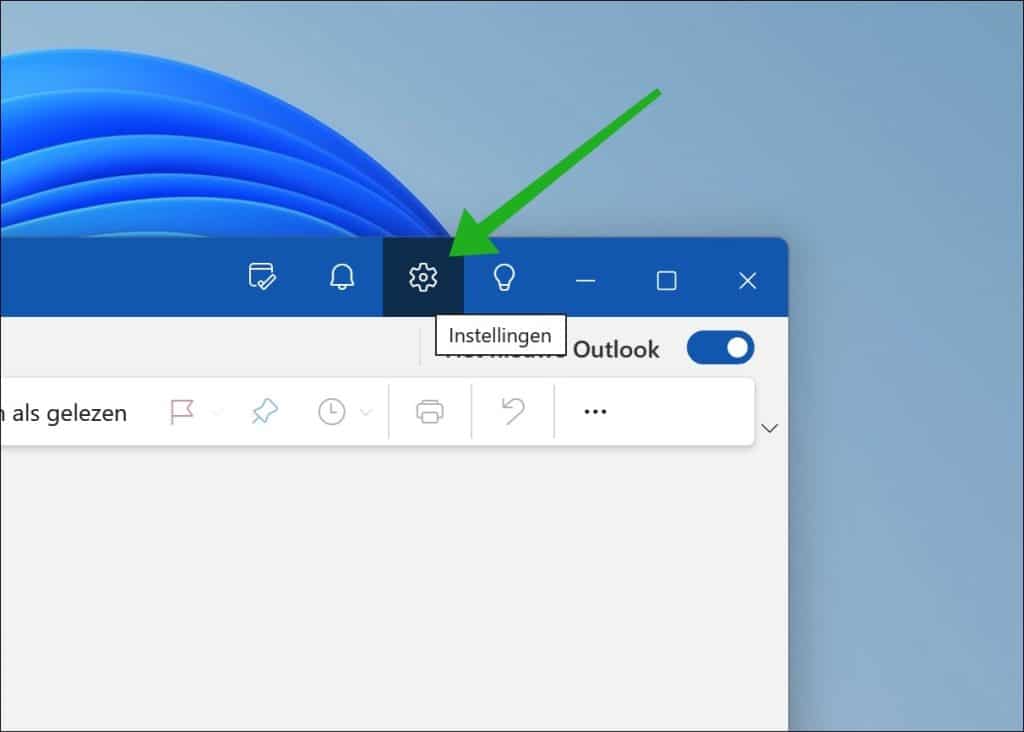
In de instellingen klikt u links op “Accounts” en vervolgens op “Handtekeningen”.
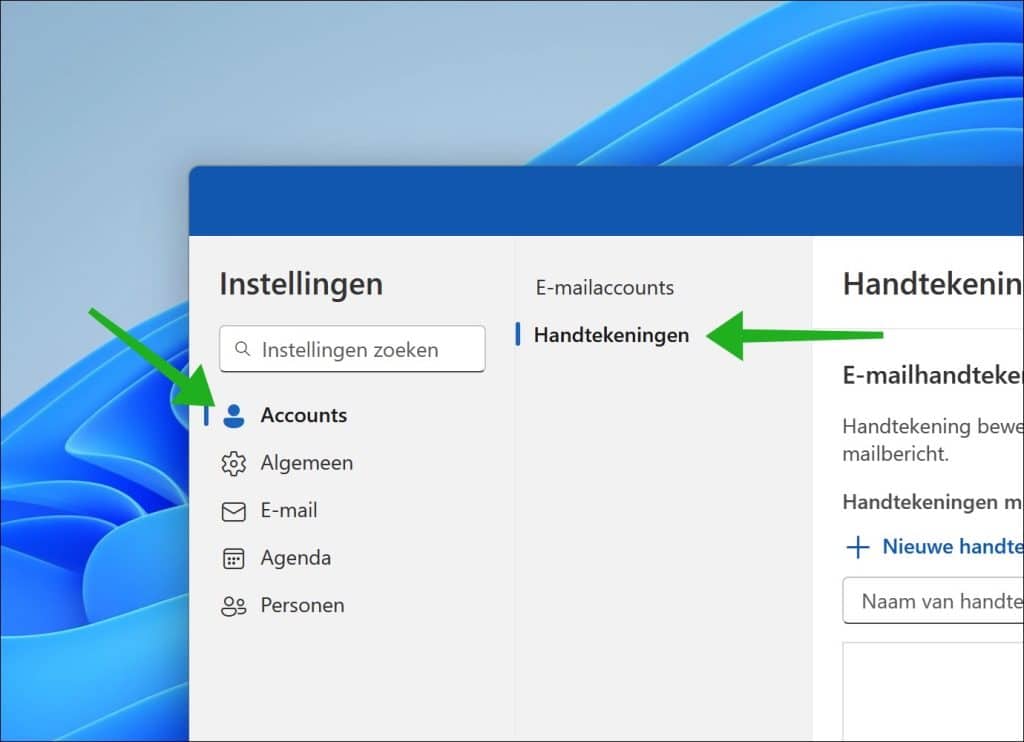
U heeft nu de handtekeningen in Outlook geopend. Om een nieuwe handtekening toe te voegen geeft u eerst een nieuwe naam in voor de handtekening. Hierna kunt u de opmaak toevoegen door een handtekening tekst toe te voegen met eventuele afbeeldingen door op het afbeeldingen pictogram in het opmaakvenster te klikken.
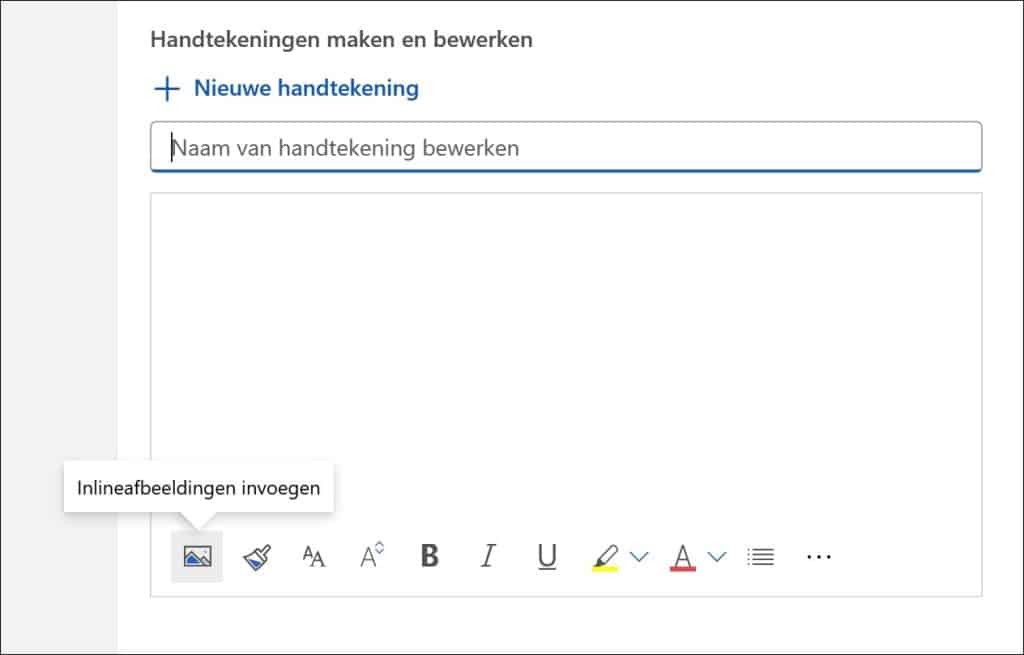
Heeft u een handtekening opgemaakt, dan klikt u rechtsonderin op de knop “Opslaan” om de handtekening toe te voegen.
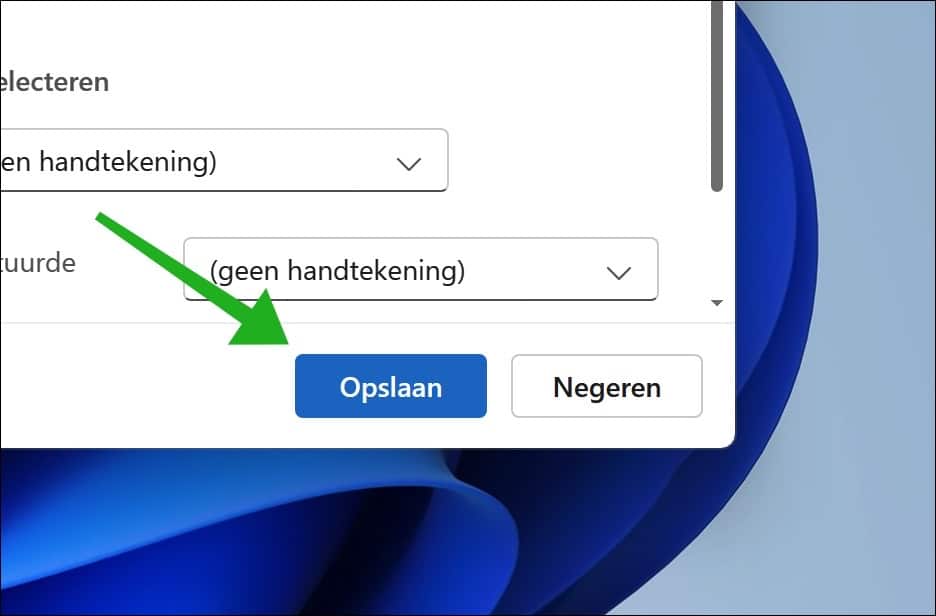
Wilt u meerdere handtekeningen toevoegen, dan maakt u meerdere handtekening aan met ieder een unieke naam door op “Nieuwe handtekening” te klikken.
Deze handtekening slaat u afzonderlijk op door op “Opslaan” te klikken. Nadat u de gewenste handtekening heeft toegevoegd kunt u deze selecteren voor zowel nieuwe e-mails als antwoorden op e-mails.
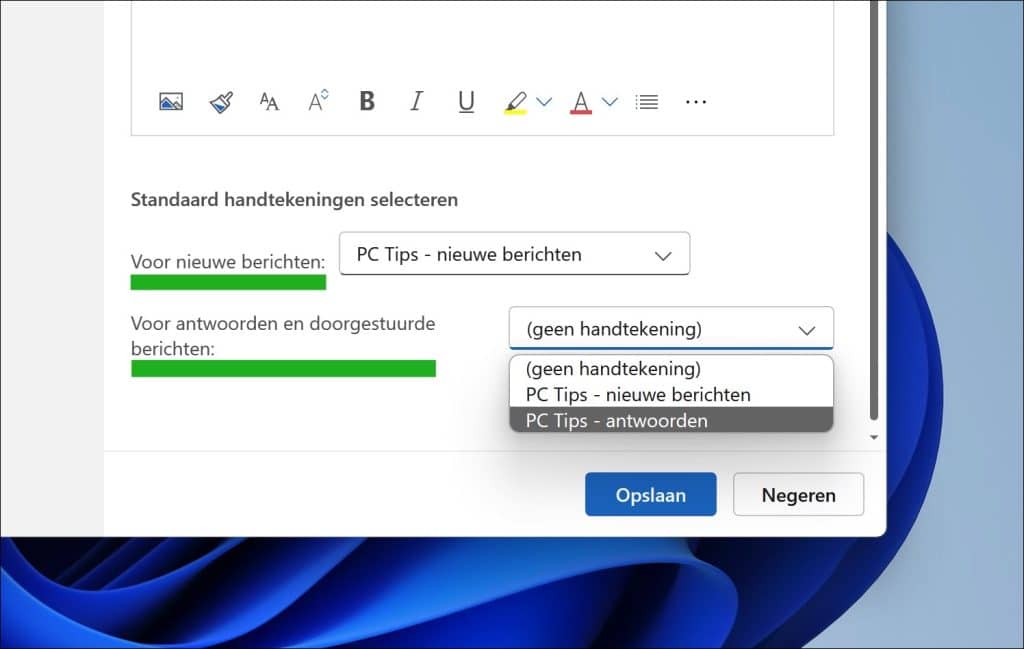
Wanneer u alle handtekeningen correct heeft ingesteld, en u opent een nieuwe e-mail, dan ziet u dat de gewenste handtekening wordt geladen en toegepast onderaan de e-mail. [irp posts=”36592″ name=”Advertentie reclame verwijderen in Outlook app”]
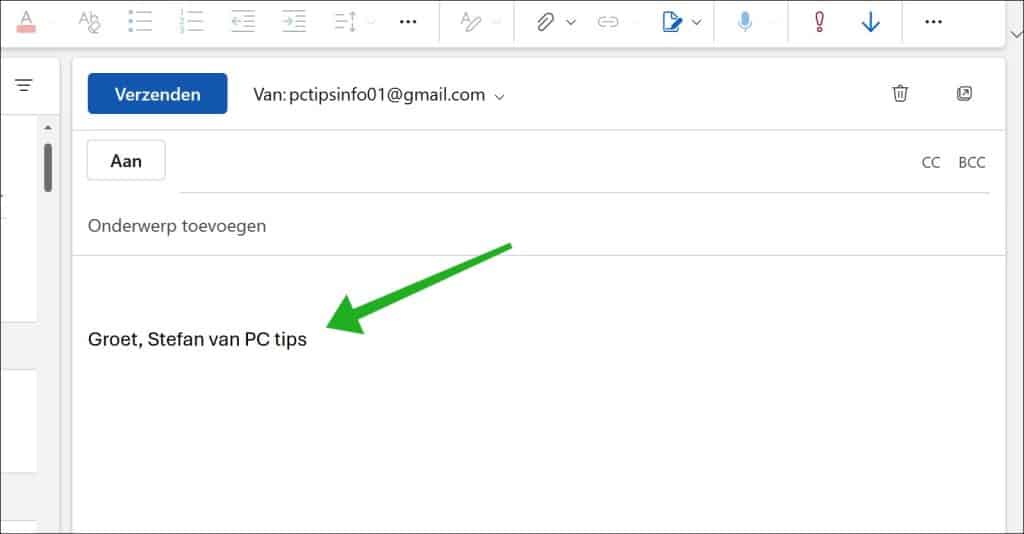
Ik hoop u hiermee geïnformeerd te hebben. Bedankt voor het lezen! [irp posts=”31031″ name=”Afwezigheidsbericht instellen in Microsoft Outlook”]


❤️ Help mee en deel
Voordat u verdergaat, wil ik u vragen of u zou willen overwegen mijn werk te steunen.In tegenstelling tot veel grote websites is er op PC Tips geen betaalmuur die lezers blokkeert, maar daardoor is uw steun des te belangrijker. Als u onafhankelijke initiatieven zoals deze waardeert, overweeg dan alstublieft om mij te steunen, zodat ik kan blijven doen wat ik met plezier doe. Deel mijn website PC Tips op andere websites, social media of binnen uw eigen netwerk.
🙂 Overzicht met computertips
Bekijk ook mijn uitgebreide overzicht met praktische computertips, overzichtelijk gesorteerd per categorie.